Visszaállíthatom a törölt naptárelemeket az iPhone-on?
A Naptár nagyon hasznos előre telepített alkalmazás az iOS-eszközökön (iPhone, iPad és iPod touch). Ez segít az ütemterv kezelésében, különösen, ha nagyon elfoglalt. Ez az alkalmazás emlékeztet egy találkozóra és olyan fontos eseményekre is, mint például találkozók, születésnapok, évfordulók és egyéb események, különösen ha öntulajdonos férfi vagy nő.
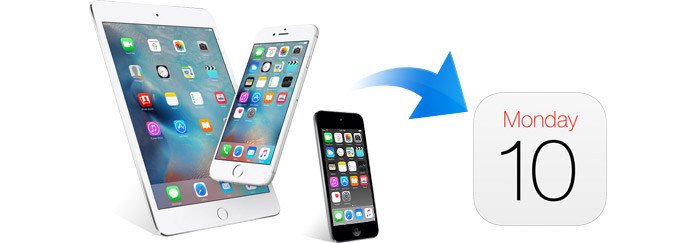
Mi lenne, ha véletlenül törölné a naptárat biztonsági mentés nélkül? Mit fogsz tenni, ha egy iPhone baleset közben elveszíti a naptárat? Az összes naptári veszteséghelyzet hirtelen megtörténhet veled. Ha ezeket a kínos helyzeteket tapasztalja, akkor a megfelelő helyre jön. Itt két megoldást osztunk meg Önnek (iPhone mentéssel és iPhone mentés nélkül) a törölt naptár helyreállítása az iPhone / iPad / iPod készüléken.
Ha biztonsági mentési fájl nélkül törli naptárát iPhone készülékén, akkor szüksége lesz egy harmadik féltől származó eszközre, az iOS Calendar Recoveryre. Ezzel a naptáralkalmazással közvetlenül visszaállíthatja a törölt naptárat iPhone-ról, iPadről vagy iPodról, és mentheti a naptárt PC-re vagy Mac-re biztonsági mentés céljából. Erősen támogatott iPhone 15/14/13/12/11/XS/XR/X/8/7/SE/6/5/4/3GS, iPad Pro, iPad mini 4, iPad Air 2, iPod touch 5/6, visszaállítja a törölt naptárakat biztonsági mentés nélkül. Először ingyenesen töltse le ezt a szoftvert PC-re vagy Mac-re, telepítse és indítsa el.
100% biztonságos. Nincsenek hirdetések.
100% biztonságos. Nincsenek hirdetések.


Használhatja ezt a szoftvert más törölt adatok visszaszerzéséhez. Mint a törölt iPhone MMS helyreállítása az "üzenetek" és az "Üzenetek mellékletei" kattintással. Ezenkívül rendelkezésre állnak az iPad adatok helyreállítása vagy az iPod fájlok visszaállítása. A naptár sikeres helyreállításának biztosítása érdekében a naptár törlése után ne adjon hozzá adatokat vagy töröljön adatokat az eszközéről.
Ha biztonsági másolatot készít az iPhone-ról az iCloud-ra, vagy az iPhone-ról az iTunes-ra, akkor szerencsés, hogy helyrehozza az elveszett naptárat az iCloud / iTunes-biztonsági mentésből.
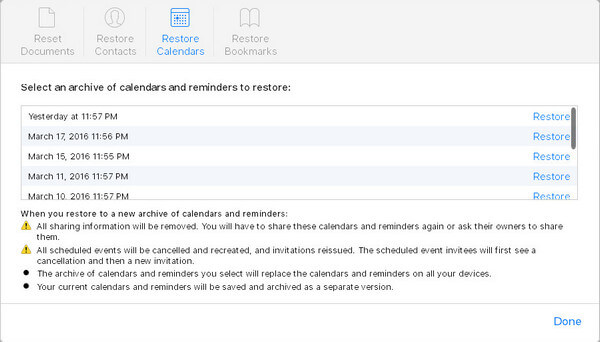
Ilyen módon több kockázatot kell vállalnia. Ezzel egyidejűleg erőszakkal vissza kell állítania az emlékeztetőket.
Ha csak a naptárakat szeretné helyreállítani az iCloud biztonsági másolatából, és mindig törölni szeretné az aktuális naptári eseményeket az iPhone készüléken, akkor az iOS Calendar Recovery szintén szívességet fog nyújtani Önnek. Eleinte továbbra is indítsa el ezt az alkalmazást a számítógépen.

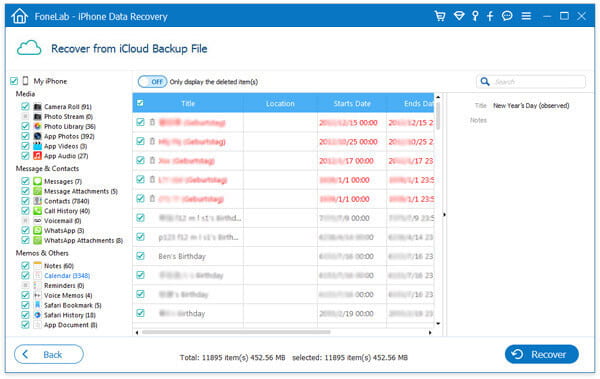
Ha nem készít biztonsági másolatot a naptárról az iCloud-ban, de szinkronizálja a naptárt az iPhone és az iTunes között a számítógépen, akkor a naptár helyreállítható az iTunes biztonsági mentési fájljából. Az iPhone visszaállítása az iTunes biztonsági mentéséből azonban minden adatot (szöveges üzenetek, névjegyek, zene, filmek, naptárak, jegyzetek stb.) Egyszerre visszaállíthat. Ha csak a naptárt szeretné letölteni, akkor a naptár iTunes formátumának visszaállításához a következő módszerrel kell eljárnia. Az iOS Calendar Recovery ismét működni fog.


A fenti négy módszer hasznos az elveszített vagy törölt naptárak visszaállításához vagy visszaállításához az iPhone / iPad / iPod készüléken? Próbáld ki, és találd meg a legegyszerűbb módszert a saját próba megszerzésére.
1. Hová ment az iPhone naptári eseményeim?
Néha a régi Az iPhone naptári eseményei hiányoznak, lépjen a Beállítások> Értesítések> Naptár elemre, és bekapcsolhatja az Értesítések engedélyezése lehetőséget.
2. Miért nem jelennek meg a naptár eseményei az iPhone készüléken?
Különböző okok miatt a Naptár eseményei nem jelenhetnek meg az iPhone készüléken. Például rossz hálózati kapcsolat, iOS rendszer frissítése vagy frissítése, jailbreak vagy véletlen törlés.
3. Visszaállíthatók-e a törölt iPhone-adatok?
Lehetetlennek tűnik az iPhone adatok helyreállítása a gyári visszaállítás után. Az iPhone adatait azonban visszaállíthatja iTunes biztonsági másolat vagy iCloud biztonsági másolat segítségével.
A törölt adatok helyreállítása az iPhone készülékről
A törölt fotók helyreállítása az iPhone-ról Helyezze vissza a törölt SMS-eket az iPhone készülékről A törölt hívásnaplók helyreállítása az iPhone készülékről Helyezze vissza a törölt névjegyeket az iPhone készülékről Helyezze vissza a törölt emlékeztetőt az iPhone készülékről Helyezze vissza az iPhone törölt megjegyzéseit A törölt naptár helyreállítása az iPhone készülékről Helyezze vissza a törölt hangjegyzetet az iPhone készülékről A törölt zene visszaállítása az iPhone-ról
A legjobb iPhone-helyreállítási szoftver, amely valaha is lehetővé teszi a felhasználók számára az elveszett iPhone / iPad / iPod-adatok biztonságos visszaszerzését iOS-eszközről, iTunes / iCloud biztonsági másolatot.
100% biztonságos. Nincsenek hirdetések.
100% biztonságos. Nincsenek hirdetések.